- Μέρος 1. Πώς να επαναφέρετε το Safari που λείπει στην αρχική οθόνη του iPhone μέσω της προσθήκης λευκής λίστας
- Μέρος 2. Επαναφέρετε το Safari που λείπει από την αρχική οθόνη του iPhone μέσω επαναφοράς διάταξης αρχικής οθόνης
- Μέρος 3. Πώς να επαναφέρετε την εφαρμογή Safari που εξαφανίστηκε στην αρχική οθόνη του iPhone από την Αναζήτηση Spotlight
- Μέρος 4. Πώς να επαναφέρετε το Safari στο iPhone εάν διαγραφεί μέσω κρυφών σελίδων αρχικής οθόνης
- Μέρος 5. Πώς να επαναφέρετε το Safari στην αρχική οθόνη του iPhone με το FoneLab System Recovery iOS
- Μέρος 6. Συχνές ερωτήσεις σχετικά με τον τρόπο επαναφοράς του Safari στην αρχική οθόνη
Ανακτήστε τα δεδομένα σας από το iPhone στον υπολογιστή εύκολα.
Πώς να επαναφέρετε το Safari στην αρχική οθόνη: 5 προτεινόμενες μέθοδοι
 Ενημερώθηκε από Λίζα Οου / 28 Ιουνίου 2022 09:00
Ενημερώθηκε από Λίζα Οου / 28 Ιουνίου 2022 09:00 Οι χρήστες της Apple είναι εξοικειωμένοι με την εφαρμογή Safari. Είναι ένα ενσωματωμένο πρόγραμμα περιήγησης ιστού σε συσκευές Apple που βοηθά πολλούς χρήστες να βρουν και να αναζητήσουν τα πράγματα που χρειάζονται. Υπάρχουν όμως περιπτώσεις που αυτή η εφαρμογή εξαφανίζεται στις αρχικές οθόνες των χρηστών iPhone και δεν ξέρουν τι να κάνουν για αυτό. Αυτό το σφάλμα μπορεί να οφείλεται στο ότι αλλάξατε τις Ρυθμίσεις σας ή τις μετακινήσατε κατά λάθος σε άλλα μέρη. Αλλά μην το ιδρώνεις! Μπορείτε να επαναφέρετε γρήγορα αυτήν την εφαρμογή στην αρχική οθόνη σας με τις μεθόδους που αναφέρονται σε αυτήν την ανάρτηση.
Ακολουθούν οι 5 εξαιρετικοί τρόποι με τους οποίους μπορείτε να εκτελέσετε πώς να επαναφέρετε το Safari στην αρχική οθόνη.
Το FoneLab σάς δίνει τη δυνατότητα να ρυθμίσετε το iPhone / iPad / iPod από τη λειτουργία DFU, τη λειτουργία ανάκτησης, το λογότυπο της Apple, τη λειτουργία ακουστικών κλπ. Στην κανονική κατάσταση χωρίς απώλεια δεδομένων.
- Επίλυση των προβλημάτων του συστήματος iOS.
- Εξαγάγετε δεδομένα από απενεργοποιημένες συσκευές iOS χωρίς απώλεια δεδομένων.
- Είναι ασφαλές και εύκολο στη χρήση.


Λίστα οδηγών
- Μέρος 1. Πώς να επαναφέρετε το Safari που λείπει στην αρχική οθόνη του iPhone μέσω της προσθήκης λευκής λίστας
- Μέρος 2. Επαναφέρετε το Safari που λείπει από την αρχική οθόνη του iPhone μέσω επαναφοράς διάταξης αρχικής οθόνης
- Μέρος 3. Πώς να επαναφέρετε την εφαρμογή Safari που εξαφανίστηκε στην αρχική οθόνη του iPhone από την Αναζήτηση Spotlight
- Μέρος 4. Πώς να επαναφέρετε το Safari στο iPhone εάν διαγραφεί μέσω κρυφών σελίδων αρχικής οθόνης
- Μέρος 5. Πώς να επαναφέρετε το Safari στην αρχική οθόνη του iPhone με το FoneLab System Recovery iOS
- Μέρος 6. Συχνές ερωτήσεις σχετικά με τον τρόπο επαναφοράς του Safari στην αρχική οθόνη
Μέρος 1. Πώς να επαναφέρετε το Safari που λείπει στην αρχική οθόνη του iPhone μέσω της προσθήκης λευκής λίστας
Εάν μια εφαρμογή είναι κρυφή μέσω των περιοριστικών μέτρων, δεν θα μπορείτε να την προβάλετε ό,τι κι αν κάνετε. Επομένως, είναι απαραίτητο να ελέγξετε εάν είναι απαραίτητη η προσθήκη της εφαρμογής Safari στη Λίστα επιτρεπόμενων του Περιορισμού Απορρήτου. Ακολουθούν τα βήματα που μπορείτε να ακολουθήσετε για να προσθέσετε την εφαρμογή Safari στη λίστα επιτρεπόμενων περιορισμών απορρήτου:
Βήμα 1Αρχικά, κατευθυνθείτε προς το ρυθμίσεις του iPhone σας. Στη συνέχεια, επιλέξτε Χρόνος οθόνης.
Βήμα 2Στις Χρόνος οθόνης , πατήστε Περιορισμοί περιεχομένου και απορρήτου από τη λίστα.
Βήμα 3Τώρα, στην επόμενη σελίδα, μεταβείτε στο Επιτρέπονται εφαρμογές. Τέλος, ενεργοποιήστε το κουμπί εναλλαγής δίπλα στο Safari επιλογή. Αυτό είναι!
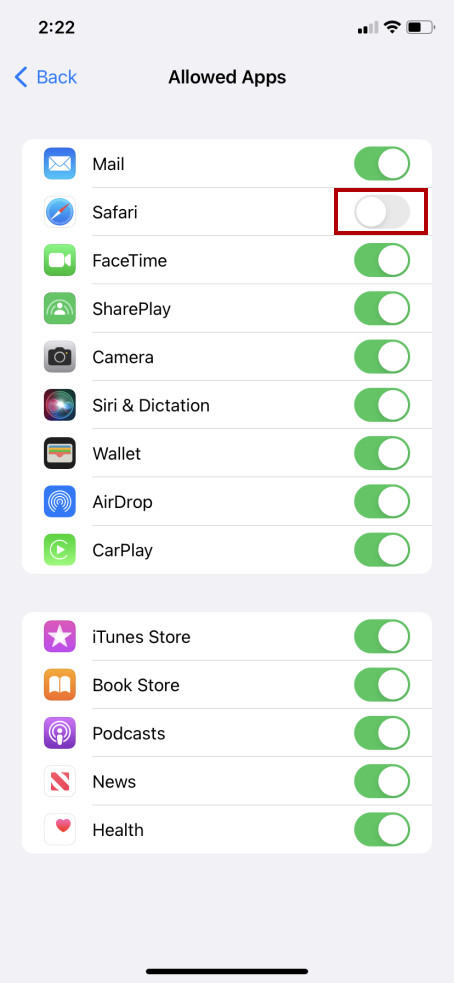
Όταν το κάνετε αυτό, η εφαρμογή Safari θα εμφανιστεί ξανά στην αρχική οθόνη του iPhone σας. Εάν αυτή η μέθοδος δεν λειτούργησε για εσάς, δοκιμάστε την παρακάτω τεχνική στο επόμενο μέρος αυτής της ανάρτησης.
Μέρος 2. Επαναφέρετε το Safari που λείπει από την αρχική οθόνη του iPhone μέσω επαναφοράς διάταξης αρχικής οθόνης
Για να επαναφέρετε τη διάταξη και την εμφάνιση της αρχικής οθόνης του iPhone σας, πρέπει να το επαναφέρετε στις Ρυθμίσεις. Αυτή είναι μια άλλη μέθοδος για να επιστρέψετε την εφαρμογή Safari στην αρχική οθόνη της συσκευής σας και να την επαναφέρετε στην προεπιλεγμένη της θέση, ώστε να μπορείτε να την βρείτε εύκολα. Για να το κάνετε αυτό, ακολουθήστε τα βήματα που παρέχονται παρακάτω:
Το FoneLab σάς δίνει τη δυνατότητα να ρυθμίσετε το iPhone / iPad / iPod από τη λειτουργία DFU, τη λειτουργία ανάκτησης, το λογότυπο της Apple, τη λειτουργία ακουστικών κλπ. Στην κανονική κατάσταση χωρίς απώλεια δεδομένων.
- Επίλυση των προβλημάτων του συστήματος iOS.
- Εξαγάγετε δεδομένα από απενεργοποιημένες συσκευές iOS χωρίς απώλεια δεδομένων.
- Είναι ασφαλές και εύκολο στη χρήση.
Βήμα 1Πρώτα απ 'όλα, πηγαίνετε στο ρυθμίσεις εφαρμογή στη συσκευή σας iPhone.
Βήμα 2Στη συνέχεια, επιλέξτε General > Μεταφορά ή Επαναφορά iPhone.
Βήμα 3Στη συνέχεια, επιλέξτε και πατήστε το Επαναφορά επιλογή στο κάτω μέρος της οθόνης σας.
Βήμα 4Τέλος, επιλέξτε Επαναφορά της διάταξης οθόνης αρχικής σελίδας από την αναπτυσσόμενη λίστα που θα εμφανιστεί.
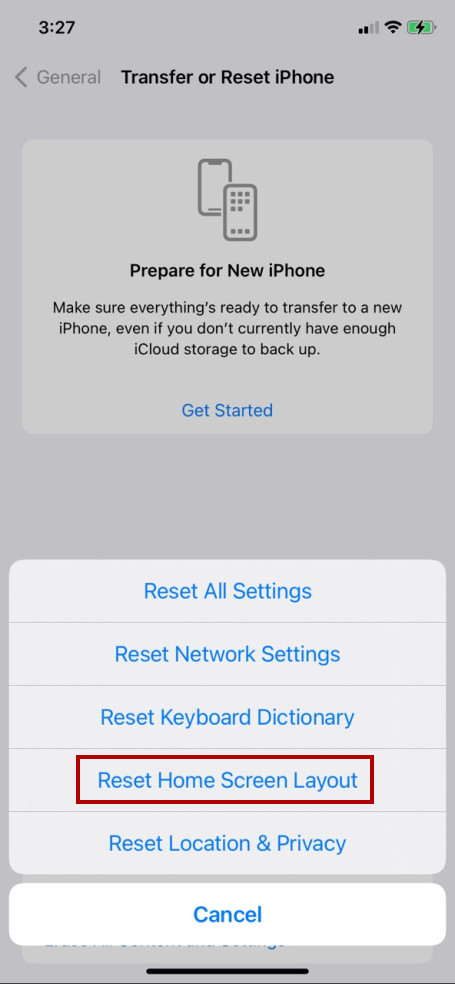
Με αυτόν τον τρόπο μπορείτε να επαναφέρετε την αρχική οθόνη του iPhone σας. Αλλά σημειώστε ότι θα αναδιατάξει όλες τις εφαρμογές σας και θα αφαιρέσει τα γραφικά στοιχεία που έχετε ρυθμίσει. Αν δεν θέλετε κάτι τέτοιο, δοκιμάστε την παρακάτω μέθοδο για να επαναφέρετε το Safari στην αρχική σας οθόνη μέσω της αναζήτησης στο επίκεντρο.
Μέρος 3. Πώς να επαναφέρετε την εφαρμογή Safari που εξαφανίστηκε στην αρχική οθόνη του iPhone από την Αναζήτηση Spotlight
Εάν δεν μπορείτε να βρείτε την εφαρμογή σας στην αρχική οθόνη του iPhone σας, μπορείτε να προσπαθήσετε να την αναζητήσετε στην Αναζήτηση Spotlight. Αυτή η λειτουργία σάς επιτρέπει να αναζητάτε εφαρμογές από τη συσκευή σας. Εάν η εφαρμογή Safari έχει εξαφανιστεί, αναζητήστε την και προσθέστε την ξανά στην αρχική οθόνη ή στην επιθυμητή τοποθεσία ή φάκελο. Αυτή η μέθοδος λειτουργεί επίσης στην έκδοση iOS 13. Και εδώ είναι πώς να το χρησιμοποιήσετε:
Βήμα 1Πρώτα, σύρετε προς τα κάτω ή προς τα αριστερά μέχρι να δείτε το Spotlight Αναζήτηση τμήμα.
Βήμα 2Μετά από αυτό, αναζητήστε Safari από τη γραμμή αναζήτησης. Και αν το δείτε, πατήστε και κρατήστε το.
Βήμα 3Στη συνέχεια, επιλέξτε και πατήστε Προσθήκη στην αρχική οθόνη από το αναπτυσσόμενο μενού και θα επαναφέρει αμέσως την εφαρμογή Safari στη συσκευή σας.
Εάν κάνετε αυτήν τη μέθοδο, μπορείτε να επιλέξετε πού θέλετε να μετακινήσετε την εφαρμογή, είτε στην αρχική οθόνη είτε στο φάκελο της εφαρμογής. Αλλά, εάν αυτή η προσέγγιση δεν λειτούργησε, μάθετε μια άλλη μέθοδο που μπορείτε να δοκιμάσετε.
Μέρος 4. Πώς να επαναφέρετε το Safari στο iPhone εάν διαγραφεί μέσω κρυφών σελίδων αρχικής οθόνης
Ένα αξιέπαινο πράγμα για ένα iPhone είναι ότι μπορείτε να δημιουργήσετε διαφορετικές σελίδες και ακόμη και να αποκρύψετε μερικές από αυτές. Εάν δεν μπορείτε να δείτε την εφαρμογή Safari από τη Βιβλιοθήκη εφαρμογών ή την Αναζήτηση Spotlight, θα μπορούσε να βρίσκεται σε μια σελίδα αρχικής οθόνης που αποκρύπτετε. Αλλά μην ανησυχείς. Μπορείτε να το αποκρύψετε για να αποκτήσετε ξανά πρόσβαση στην εφαρμογή Safari. Δείτε πώς να το κάνετε:
Βήμα 1Αρχικά, πατήστε παρατεταμένα ένα κενό τμήμα στη σελίδα της εφαρμογής ή στην αρχική οθόνη σας.
Βήμα 2Στη συνέχεια, πατήστε το Τελεία σελίδας στο Επεξεργασία σελίδας στο κάτω μέρος της οθόνης σας.
Βήμα 3Τώρα, αναζητήστε την κρυφή σελίδα της εφαρμογής που περιέχει τη δική σας Safari εφαρμογή. Η σελίδα που δεν έχει σημάδι επιλογής είναι η κρυφή σελίδα.
Βήμα 4Στη συνέχεια, κάντε κλικ στον κενό κύκλο κάτω από τη σελίδα όπου το Safari η εφαρμογή βρίσκεται. Τέλος, επιλέξτε Ολοκληρώθηκε. Αυτό είναι!
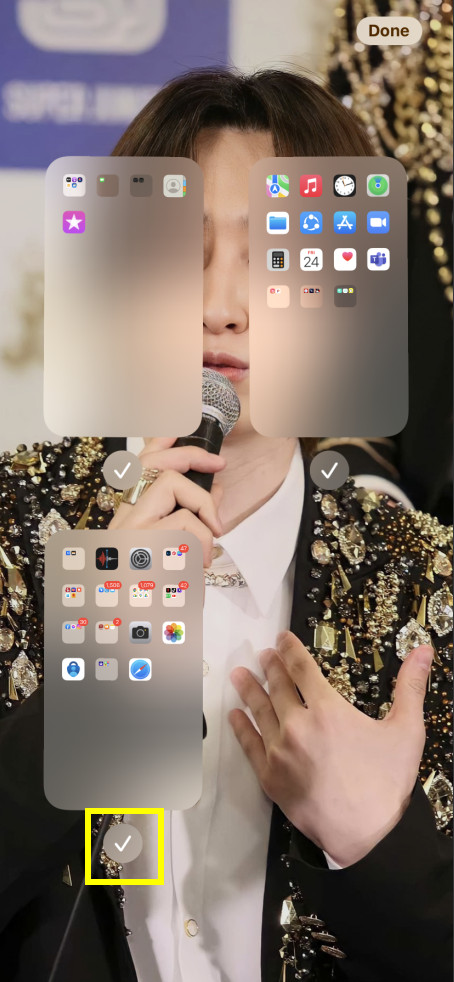
Τώρα, βρείτε τη σελίδα που έχετε προσθέσει στην αρχική σας οθόνη. Εάν το βρήκατε, το έχετε αποκρύψει με επιτυχία και μπορείτε να χρησιμοποιήσετε την εφαρμογή Safari τώρα. Αλλά, αν όχι, μεταβείτε κατευθείαν σε μια άλλη μέθοδο που μπορείτε να δοκιμάσετε.
Μέρος 5. Πώς να επαναφέρετε το Safari στην αρχική οθόνη του iPhone με το FoneLab System Recovery iOS
Δεν μπορείτε να βρείτε ή να προβάλετε την εφαρμογή Safari λόγω άγνωστων προβλημάτων με το σύστημά σας iOS. Έτσι, το απόλυτο εργαλείο που μπορείτε να χρησιμοποιήσετε για να το διορθώσετε και να επαναφέρετε την εφαρμογή Safari στην αρχική σας οθόνη είναι Αποκατάσταση συστήματος FoneLab iOS. Αυτό το πρόγραμμα επιτρέπει στους χρήστες να διορθώνουν αποτελεσματικά και επαγγελματικά προβλήματα στο σύστημά σας iOS. Έχετε επίσης δύο λειτουργίες επισκευής, όπου μπορείτε να επιλέξετε μεταξύ Standard Mode ή Advanced Mode. Μην ανησυχείς. Είναι εύκολο να κατανοηθεί και να χρησιμοποιηθεί. Χρησιμοποιήστε αυτό το εργαλείο για να επιλύσετε προβλήματα στο σύστημα iOS και να επαναφέρετε το Safari στην αρχική οθόνη του iPhone.
Το FoneLab σάς δίνει τη δυνατότητα να ρυθμίσετε το iPhone / iPad / iPod από τη λειτουργία DFU, τη λειτουργία ανάκτησης, το λογότυπο της Apple, τη λειτουργία ακουστικών κλπ. Στην κανονική κατάσταση χωρίς απώλεια δεδομένων.
- Επίλυση των προβλημάτων του συστήματος iOS.
- Εξαγάγετε δεδομένα από απενεργοποιημένες συσκευές iOS χωρίς απώλεια δεδομένων.
- Είναι ασφαλές και εύκολο στη χρήση.
Ακολουθεί όλη η διαδικασία για να μάθετε πώς να το χρησιμοποιήσετε για τις ανάγκες σας:
Βήμα 1Πρώτα και κύρια, κατεβάστε και εγκαταστήστε Αποκατάσταση συστήματος FoneLab iOS. Μετά τη διαδικασία εγκατάστασης, θα ανοίξει αμέσως.
Βήμα 2Στη συνέχεια, επιλέξτε Αποκατάσταση συστήματος iOS από τις λειτουργίες στην κύρια διεπαφή του εργαλείου.

Βήμα 3Στη συνέχεια, θα δείτε όλα τα ζητήματα που μπορείτε να επιλύσετε χρησιμοποιώντας αυτό το πρόγραμμα. Για να ξεκινήσετε, πατήστε το κουμπί Αρχική.

Βήμα 4Στο επόμενο παράθυρο, επιλέξτε τον τύπο επισκευής που θέλετε για τη συσκευή σας iOS: Τυπική λειτουργία ή Λειτουργία για προχωρημένους.

Σημειώστε όμως ότι η Προηγμένη λειτουργία θα διαγράψει τα δεδομένα σας στη συσκευή σας iOS.
Βήμα 5Τώρα, κάντε κλικ στο Επιβεβαιώνω κουμπί για να επαληθεύσετε την απόφασή σας. Στη συνέχεια, ακολουθήστε τη διαδικασία στην οθόνη που θα εμφανιστεί για να ολοκληρώσετε τη διαδικασία. Και ορίστε!
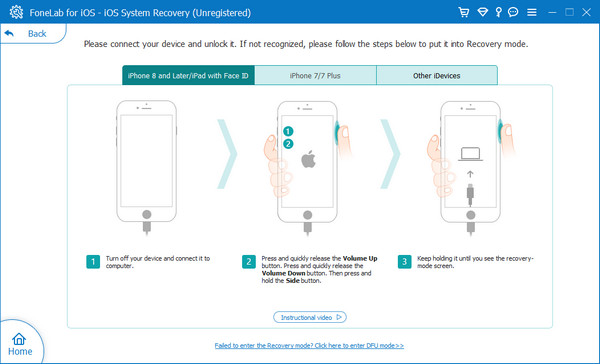
Αυτό είναι όλο για τη χρήση Αποκατάσταση συστήματος FoneLab iOS για να επαναφέρετε την εφαρμογή Safari στην αρχική οθόνη του iPhone σας. Οποιαδήποτε προβλήματα αντιμετωπίζετε στη συσκευή σας iOS, όπως π.χ iPhone μαύρη οθόνη, iPad λευκή οθόνη, το iPhone συνεχίζει να κάνει επανεκκίνηση κ.λπ., μπορείτε να τα διορθώσετε με τη βοήθεια αυτού του αξιόπιστου εργαλείου. Δοκιμάστε λοιπόν το εργαλείο κατεβάζοντάς το δωρεάν!
Μέρος 6. Συχνές ερωτήσεις σχετικά με τον τρόπο επαναφοράς του Safari στην αρχική οθόνη
1. Πώς να αφαιρέσετε το Safari από το iPad;
Για να αφαιρέσετε το Safari εφαρμογή από το iPad σας, πλοηγηθείτε στην εφαρμογή. Στη συνέχεια, πατήστε και κρατήστε πατημένο το Safari εφαρμογή. Στη συνέχεια, από το αναδυόμενο μενού που θα εμφανιστεί, επιλέξτε Κατάργηση εφαρμογής. Τέλος, ένα μήνυμα θα εμφανιστεί στην οθόνη σας για να επιβεβαιώσετε την απόφασή σας και να επιλέξετε Αφαίρεση από την αρχική οθόνη. Αυτό είναι!
2. Πώς να απεγκαταστήσετε το Safari στο iPhone;
Δυστυχώς, δεν μπορείτε να απεγκαταστήσετε το Safari εφαρμογή στο iPhone σας επειδή είναι βαθιά ενσωματωμένη στο iOS. Δεν θα μπορείτε να το βρείτε στο App Store αφού δεν μπορεί να διαγραφεί πλήρως και να επανεγκατασταθεί. Ωστόσο, μπορείτε εύκολα να το αφαιρέσετε από την αρχική σας οθόνη.
3. Πώς μπορώ να προσθέσω το Safari στην αρχική οθόνη του iPhone μου από τη Βιβλιοθήκη εφαρμογών;
Για να επαναφέρετε το Safari στην αρχική οθόνη του iPhone σας όταν το δείτε στη Βιβλιοθήκη εφαρμογών πρώτα είναι να ανοίξετε το Βιβλιοθήκη εφαρμογών, στη συνέχεια βρείτε το Safari σας από αυτό. Όταν δείτε την εφαρμογή, πατήστε παρατεταμένα μέχρι να εμφανιστεί το αναδυόμενο μενού. Τέλος, επιλέξτε Προσθήκη στην αρχική οθόνη. Και η εφαρμογή Safari θα επιστρέψει αμέσως στην αρχική σας οθόνη.
Για να το ολοκληρώσουμε, αυτές είναι οι αξιόπιστες τεχνικές που μπορείτε να εκτελέσετε για να επαναφέρετε την εφαρμογή Safari στην αρχική οθόνη του iPhone σας. Με εγγύηση ότι αυτές οι μέθοδοι εξακολουθούν να είναι διαθέσιμες και λειτουργούν. Και εάν αντιμετωπίζετε προβλήματα με το σύστημά σας iOS, με αποτέλεσμα να μην λειτουργεί καλά και να λείπουν ορισμένες από τις εφαρμογές σας, μπορείτε να βασιστείτε Αποκατάσταση συστήματος FoneLab iOS. Συνιστούμε ανεπιφύλακτα αυτό το εργαλείο για τις ανάγκες σας.
Εάν έχετε οποιεσδήποτε ερωτήσεις ή προτάσεις, γράψτε τις στην παρακάτω ενότητα σχολίων. Είναι χαρά μας να ακούσουμε κάτι από εσάς.
Το FoneLab σάς δίνει τη δυνατότητα να ρυθμίσετε το iPhone / iPad / iPod από τη λειτουργία DFU, τη λειτουργία ανάκτησης, το λογότυπο της Apple, τη λειτουργία ακουστικών κλπ. Στην κανονική κατάσταση χωρίς απώλεια δεδομένων.
- Επίλυση των προβλημάτων του συστήματος iOS.
- Εξαγάγετε δεδομένα από απενεργοποιημένες συσκευές iOS χωρίς απώλεια δεδομένων.
- Είναι ασφαλές και εύκολο στη χρήση.
